Jak připojit kabel k Internetu k tabletu. Připojte tabletu k internetu pomocí kabelu: možné možnosti

Počet vlastníků zařízení, který funguje v důsledku operačního systému Android, roste každý den. Často uživatelé tabletu se systémem Android se ptají na otázku, jak připojit zařízení k kabelovému internetu, a snaží se zjistit, zda je to možné.
Co mám dělat?
Tato možnost existuje, i když není mezi uživateli běžná. Wired Tether - program, který bude zapotřebí k připojení tabletu k síti pomocí kabelu. Stáhněte program a nainstalujte jej do zařízení. Je-li úspěšné instalaci softwaru na zařízení na obrazovce tabletu bude nová připojení k síti, která se zobrazí nastavení DHCP.
Poté je třeba pojmenovat síťové zařízení "Android USB". Dává se také jméno "Internet" připojení k internetu a sdílení. Aby nebyly žádné ženy, zmíněné jména budou použity v budoucnu. Potom postupujte podle následujícího algoritmu:
- Musíte odpojit připojení k Internetu
- Poté můžete přistupovat k připojení ke službě Android USB (vlastnosti připojení)
- Nyní přejděte na Settings «Android USB», které uvádějí seznam IP a také masku s následujícími hodnotami 172.20.23.253 / 255.255.255.252. Tento krok se provede odstraněním výchozího nastavení brány
- Po dokončení všech hodnot zkontrolujte ping na tabletu
Přizpůsobení práce tabletového počítače bude možné po práci se skripty GScript Lite. Nainstalujte aplikaci a začněte vytvářet nový skript v programu. Zapsat hodnoty:
- ifconfig usb0 nahoru
- cesta přidat výchozí gw 172.20.23.253 dev usb0
- setprop net.dns1 8.8.8.8
Alternativou k adrese 8.8.8.8 bude sloužit libovolný DNS, zatímco je dovoleno opustit tento server. Všechna nastavení jsou k dispozici, proto začněte testovat zařízení. Chcete-li to provést, připojte tablet s kabelem k počítači, stáhněte aplikaci Wired Tether, která byla dříve bezpečně nainstalována. Nyní aktivujte akci skriptu pomocí programu GScript Lite.
Očekávejte spojení a vychutnejte si internet, přístroj používejte v plné síle: sledovat kvalitu videa, poslouchat hudbu, učit se, pracovat a komunikovat s přáteli pro zábavu. Pokud se první pokus o připojení tabletu na kabel internet nemůže - buďte trpěliví a zkuste to znovu.
Pokud se směrovač Wi-Fi rozbije v bytě nebo za jiných okolností, uživatel se bude muset připojit k místní síti přímo pomocí zařízení RJ-45. Takže je možné připojit tablet k připojením na internet, je to realistické, jak toho dosáhnout, pokud neexistuje odpovídající konektor planshetnike? Jaké externí zařízení je třeba připojit? Toto bude popsáno v tomto článku.
USB síťová karta
Základní princip připojení
Důležité je, že musíte zakoupit speciální síťovou kartu USB založenou na čipu RD9700, který je ve skutečnosti adaptérem mezi USB a RJ-45. Pokud v tabletu ani nemáte USB, použijte ještě jeden adaptér OTG.
Postup krok za krokem
Koupit potřebný adaptér. Mají odlišný vzhled, ale ve skutečnosti jsou založeny na stejném čipu. Můžete si zakoupit libovolné:

Vzhled adaptérů se může lišit
Je třeba poznamenat, že tyto adaptéry jsou vyráběny převážně v Číně. Koupit tedy bez strachu, ještě nic nenajdete. Mohou mít jiný vzhled, tvar, barvu, ale základem je stejný čip. Takže se nebudete mýlit.
Ovladače a další potřebný software
Byl testován na mnoha zařízeních Android 4.0.4 a starších: ovladače těchto síťových karet jsou již nainstalovány v operačním systému, takže není potřeba nic vyhledávat a stahovat.
Vložte kartu do tabletu a připojte síťový přepínač.
Je třeba poznamenat, že v této fázi se uživatelé často nestávají, a domnívají se, že síťová karta není vhodná. Ve skutečnosti však všechno není. Pokračujte podle pokynů!

Okno Stav sítě
Pokud použijete «Net Status» (volný program se všemi potřebnými funkcemi), uvidíte na netcfg (stisknutím tlačítka «Get netcfg») kartu - samozřejmě po připojení tabletu a síťové karty - line s tím, že je rozhraní eth0. Je třeba poznamenat, že toto je naše karta, připojená k senzorovému zařízení. Síťová nastavení však nejsou přiřazena. Nejčastěji se to stává, protože připojení Android v systému Android je navrženo tak, aby se připojilo k parametrům založeným na technologii DHCP. Nemůžete nastavení nastavit sami - to je nemožné!
Pro všechny uživatele, kteří nemají síť s funkčním serverem DHCP, můžete jít jiným způsobem. Pokuste se spustit tento velmi DHCP server v počítači.
Poté, co jste odstranili všechny problémy sami, vaše zařízení by mělo začít pracovat stabilně v normálním režimu bez poruch.
Připojte druhé zařízení USB k tabletu
Stává se, že uživatel potřebuje k připojení svého druhého zařízení k jeho tabletu (například flash disk nebo externí klávesnice s myší). V takovém případě budete muset zakoupit kombinovaný USB rozbočovač se síťovou kartou. Toto zařízení vypadá takto:

Kombinovaný rozbočovač a síťová karta
Pro ty, kteří opravdu nechceme, aby si s partou adaptérů, můžete navrhnout ještě jednu velmi užitečnou zařízení (s mikro USB):

Adaptér založený na technologii Micro-USB
Pokud má váš tablet ethernetový port
V některých tabletech je již k dispozici port pro kabelové připojení k internetu. V takovém případě se můžete pokusit připojit i bez použití externích zařízení třetích stran (tj. Bez dodatečných nákladů).

Možnosti nastavení sítě
Popis variant 1. Váš kabel je připojen k routeru založenému na protokolu DHCP. Pokud ano, pak je to celkem jednoduché. Musíte připojit tablet k RJ-45, za nímž následuje nastavení tabletu Chcete-li tuto síť (Ethernet dát klíště před položkou). Pak potřebujete oddíl s názvem Konfigurace sítě Ethernet. Nejčastěji to lze nalézt níže.
Pokud se setkáte se situací, kdy DHCP jednoduše odmítne pracovat, pak jděte tímto způsobem. Klikněte na položku Statické ve stejném nastavení Android a napište tam ručně:
- Adresa IP
- Maska podsítě
Popis Možnost 2. Ve své domovské síti, kde je provoz distribuován PPPOE (zejména, je třeba uživatelské jméno / heslo). Poté nejprve proveďte první krok výše popsaného připojení (připojte kabel a vložte klíštěk). Poté stáhněte malý program s názvem "PPPoEW": http://vk.cc/2IfFF7
Pro běžné fungování programu budete možná potřebovat práva ROOT - stáhněte program Ginger Break a klikněte na "Kořenové zařízení".

Ruth práva
Zde budeme vyžadovat přihlášení. Zadejte uživatelské jméno / heslo a pak klepněte na "Telefonické připojení". Potom stiskněte tlačítko "Domů" a můžete spustit prohlížeč a zkontrolovat, zda funguje vaše síť.

Okno programu PPPoEW
V každém případě je třeba shrnout, že připojení tabletu k pevnému internetu je daleko od nejjednodušších a ne vždy ospravedlňuje úsilí. Dnes je jednodušší koupit směrovač (nebo dokonce dva směrovače, jeden pro prodej), pokud jste podnikatel a potřebujete stabilní spojení. Cena routerů je nyní extrémně nízká ($ 25-40), nastavte si Wi-Fi ve svém bytě - stojí za to. Máte-li doma, existuje několik přenosných zařízení (např tablet, smartphone a netbook) - pak nastavením wifi doma - můžete vyhrát hodně, například, budou moci stahovat svou oblíbenou hudbu na váš smartphone při vysoké rychlosti, a zcela zdarma , aniž by se z telefonu vytáhla karta microSD! Existuje velmi užitečná aplikace pro stahování hudby z přenosných zařízení z "Zaycev.net": http://vk.cc/2If8g6
Je to velmi pohodlné a užitečné pro všechny milovníky hudby, stahování hudby jedním kliknutím!
Je metoda kabelového připojení opodstatněná?

Síťová karta připojená k OTG
Tam je rozšířená víra mezi lidmi, kteří se připojují k tabletu ke kabelové síti Global Network - naprosto hloupé a nesmyslné (neboť tablet byl původně navržen jako přenosné zařízení). V praxi se ovšem ukazuje, že někdy existují výjimky z pravidla:
- Někdy směrovač u lidí není v pořádku, a pokud dům nemá stacionární počítač, pak je člověk jednoduše odříznut od světa. Pro některé lidi, to je ekvivalentní k některým nouze, protože internet se nyní stala součástí našeho života, a mnoho z těchto podzimních plánů nebo zastavení činnosti.
- Tato metoda bude také užitečná pro ty lidi, kteří tabletu používají především jako "stacionární počítač". Kdo si tablet koupil pro domácí použití (a ne pro cestování a cestování). Jak víte, bezdrátové sítě nebyly nikdy stabilní (ve srovnání s kabelem). Často dochází k selhání, zavěšení, rychlosti čerpání atd. Opět platí, že pro podnikatele a osoby podnikající a další důležité obchodní přes World Wide Web, klade překážku. V každém případě jsou drátové sítě stabilnější! Používáte-li tabletu především doma, a dokonce lépe v jedné místnosti, pak v tomto případě vyhrajete hodně připojením tabletu k pevnému internetu.
- Velmi užitečná metoda by bylo pro ty, kdo hodně cestuje pro hotely nebo hotely, anebo jít na hosty, kde není Wi-Fi. Get on-line, že je někdy nutné velmi rychle, a v takovém případě se způsob pro vás bude „záchrana“!
Aktualizace OS
Pokud se všechny pokusy o připojení kabelové internetové tablety odmítají připojit, je vhodné aktualizovat operační systém na novější verzi. Přejděte na nastavení týkající se tablet PC, aktualizace systému.
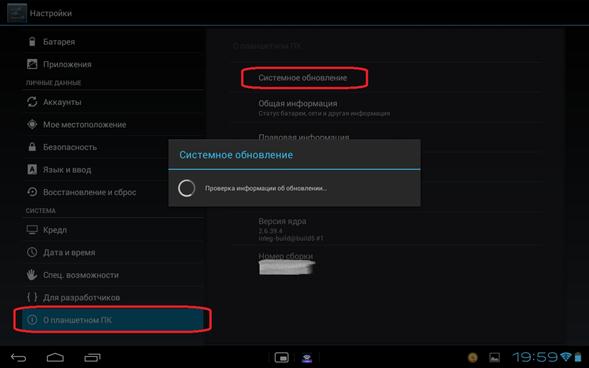
Aktualizace systému Android
Jediná věc - musíte se připojit k internetu jiným způsobem (3G nebo Wi-Fi).
Video instrukce pro připojení a nastavení připojení
Dnes jsou tabletové asistentky nejoblíbenějšími mobilními gadgety mezi multimediálními zařízeními. S nimi můžete hrát své oblíbené hry, sledovat videa a fotografie, ale většina spotřebitelů, kteří kupují tabletová zařízení, to dělá kvůli surfování na internetu. To zahrnuje prohlížení webového obsahu stránek, návštěvu sociálních sítí, sledování filmů online a poslech zvukových kompozic a také komunikaci přes Skype. V tomto ohledu je otázka, jak připojit gadget k síti, velmi relevantní pro moderní spotřebitele. Ne všechny tablety však podporují bezdrátové sítě, takže majitelé zařízení mají často jinou otázku, a to: jak připojit tablet k internetu prostřednictvím kabelu?
Dát mu definitivní odpověď na univerzální návod je nemožné, protože všechny modely tabletů od sebe liší nejen v jejich vzhledu, ale i technické vlastnosti, a co je nejdůležitější, operační systémy, na nichž jsou založeny. Koneckonců od poslední chvíle závisí všechny možné způsoby připojení tabletu k síti.
Síťový kabel
Možné možnosti pro připojení zařízení Android
Připojte pomocí sady Android SDK
Pro uživatele modelů v populárním operačním systému Android existuje několik možností pro připojení k síti. Jediným bodem, který stojí za zmínku, je, že princip fungování těchto možností je velmi podobný. Chcete-li to provést, potřebujete pomocné programy a samozřejmě kabel USB.
Pokud by se ukázalo, že vlastník zařízení nemá Wi-Fi router, a on potřebuje získat přístup ke svému tabletu gadget, že je docela schopný používat počítač, aby se zajistilo, že přístup kabelu.
Je důležité vědět, že k úspěšnému dokončení úkolu je nutné mít připojení k počítači v počítači, se kterým budete připojeni přes USB tablet.
Chcete-li zajistit, aby internet v tabletu potřeboval kabel USB ze zařízení a sadu Android SDK. Je to velmi uživatelsky příjemný emulátor určený pro mobilní platformy Android. S jeho pomocí je systémová část firmwaru přístupná pro pozdější modifikaci a majitel může získat kořenová práva.
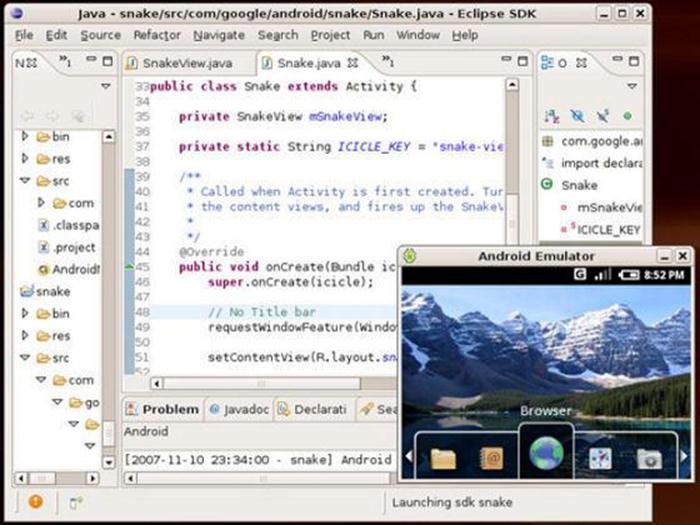
Okno SDK pro systém Android
Po stažení programu musí uživatel provést několik kroků:
- Nainstalujte sadu Android SDK do počítače.
- Mu umožní sdílet v síti s jinými zařízeními (v ovládacím panelu, v okně, které se objeví vyberte „Síť a Internet“, to „Centrum sítí a sdílení“, pak „Spravovat síťová připojení“, zvolte „připojení k internetu“, klepněte pravým tlačítkem myši na a otevřete vlastnosti připojení, přejděte na záložku "Sdílení" a zaškrtněte políčko "Povolit ostatním uživatelům sítě používat připojení k Internetu tohoto počítače").
- Pro přípravu tablet k mixu v jeho nastavení vyberte sekci „Developers“, a aktivovat režim „pro Ladění USB“ (pouze pro tento klíště před sebou).
- Připojte obě zařízení pomocí kabelu USB. Pokud systém Windows požádá o instalaci ovladačů, musíte s tím souhlasit a počkat na jejich instalaci.
- Obnovte počítač a znovu připojte tablet k kabelu USB.
- Dále musíte najít aplikaci AndroidTool.exe v seznamu dostupných souborů a spustit ji.
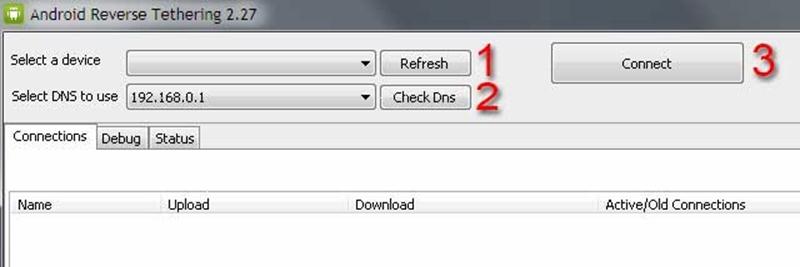
Windows Reverse Tethering Window
Chcete-li aktivovat vyhledávání připojených zařízení, musíte stisknout tlačítko 1 "Obnovit". Po dokončení hledání se v části "Vybrat zařízení" zobrazí ID zařízení tablet. Poté v seznamu "Vyberte službu DNS pro použití" vyberte druhou adresu DNS v horní části a klepněte na tlačítko "Připojit". Pokud bude úspěšný, uživatel na konci textu zjistí slova "Connection Done" a počítač začne distribuovat internet prostřednictvím kabelu.
Je důležité vědět, že tato metoda vyžaduje přítomnost kořenového přístupu v modelu připojeném k počítači.
Aktualizace firmwaru a kořenové práva
Pokud se najednou máte potíže s nastavením Internetu ve vašem zařízení, pak by měl vědět, že jeden z potenciálních problémů může být jeho nedostatek kořenové práv a není aktualizován firmware gadget. Všichni vlastníci tablet mohou získat oprávnění root a aktualizovat firmware svého zařízení letecky.
Chcete-li se stát vlastníkem práv superuser, například potřebujete stáhnout potřebný program a nainstalovat jej do zařízení. Poté je program spuštěn a pro dokončení tohoto úkolu je třeba v hlavním menu zvolit "Kořenové zařízení".
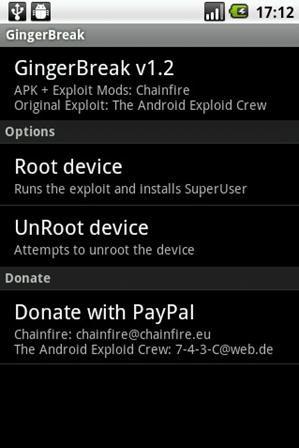
Okno konfigurace práv superuser
Chcete-li aktualizovat firmware na novější verzi, je třeba vybrat Nastavení - O tabletu - aktualizace systému (vyžaduje přístup k Internetu).

Aktualizace OS
Pokud systém detekuje aktualizace tabletu, upozorní vás a navrhne instalaci.
Připojení pomocí tří programů
Tímto způsobem propojíte modul gadget tablet do sítě pomocí počítače pomocí kabelu, bude potřebovat aplikace ADB (Android Debug Bridge, nástroj Android SDK), USB Tunnel a AndroidTool. Pro pohodlí je můžete všechny umístit do jedné složky.
Nejprve musí uživatel povolit ladění pomocí gadgetu USB. Chcete-li to provést, musíte v nabídce nastavení zvolit "Nastavení vývojáře".
Je důležité vědět, že pokud má uživatel starší verzi Androidu, pak je tato položka nazývána "Aplikace".

Schéma ladění USB
Poté je třeba zkontrolovat stav směrovací služby. Uživatel by měl kliknout pravým tlačítkem myši na ikonu "Tento počítač", zvolit "Správa", "Služby a aplikace", "Směrování a vzdálený přístup". Potřebujete najít správnou službu a kliknutím na ni dvakrát pomocí myši zkontrolujte její stav. Pokud je to možné, služba musí být povolena.
Poté musí uživatel připojit tabletové zařízení pomocí kabelu USB a spustit již známý program AndroidTool. V tom musíte provést stejné akce jako v předchozím způsobu připojení.
Poté bude v gadgetu nainstalována aplikace Tunnel USB. Bude se jednat o udělení kořenových práv této žádosti, která musí být kladně zodpovězena. Po dokončení všech manipulací by měl internet začít pracovat s tabletovým zařízením.

Potvrzení kořenových práv programu USB Tunnel
Je důležité vědět, že při práci se sítí v běžném prohlížeči jsou obvykle problémy, takže uživatel by měl vyzkoušet další možnosti pro prohlížení internetu: Opera, Chrome, Firefox atd.


 PowerOffServer - vzdálené vypnutí počítače
PowerOffServer - vzdálené vypnutí počítače Tiskový salonek "Storm-Techno" - vše v Jekatěrinburgu
Tiskový salonek "Storm-Techno" - vše v Jekatěrinburgu IPv6 bez přístupu k internetu: co dělat
IPv6 bez přístupu k internetu: co dělat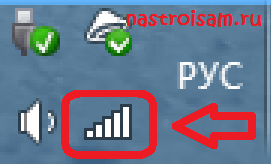 Jak se připojit k síti Wi-Fi bez znalosti hesla
Jak se připojit k síti Wi-Fi bez znalosti hesla